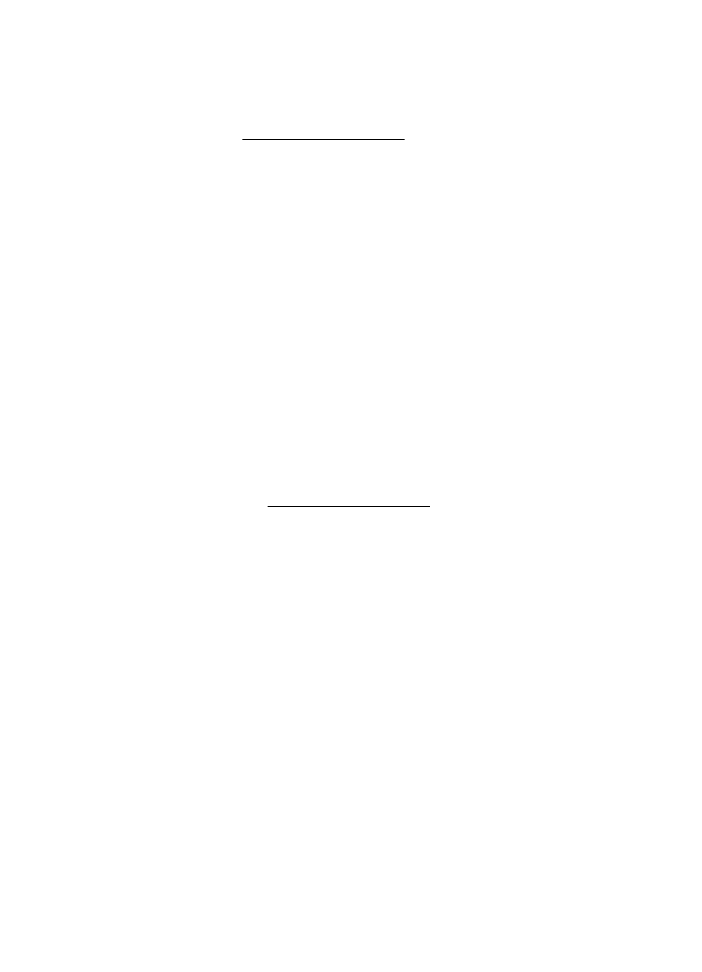
คําแนะนําสําหรับการพิมพงานบนหนากระดาษทั้งสองดาน
•
ใชวัสดุพิมพที่สอดคลองกับขอกําหนดของเครื่องพิมพที่ระบุไว สําหรับขอมูลเพิ่ม
เติม โปรดดูที่ ขอมูลจําเพาะของวัสดุพิมพ
•
ระบุตัวเลือกการพิมพงานสองดานในแอปพลิเคชันของคุณหรือในไดรเวอร
เครื่องพิมพ
•
หามพิมพทั้งสองดานบนซองจดหมาย กระดาษภาพถาย วัสดุพิมพเคลือบมัน หรือ
กระดาษที่บางกวากระดาษปอนด 16 ปอนด (60 กรัม/ม.
2
) หรือหนากวากระดาษ
ปอนด 28 ปอนด (105 กรัม/ม.
2
) เนื่องจากอาจทําใหวัสดุพิมพเหลานี้ติดขัดได
•
เมื่อพิมพทั้งสองดานหนา วัสดุพิมพหลายๆ ชนิดตองมีการจัดวางแนวกระดาษใน
แบบเฉพาะตามความเหมาะสม วัสดุพิมพเหลานี้ ไดแก กระดาษที่มีหัวจดหมาย
กระดาษที่ผานการพิมพมาแลว และกระดาษที่มีลายนํ้า และกระดาษที่เจาะขอบไว
แลว เมื่อคุณพิมพจากคอมพิวเตอรที่ประมวลผลดวย Windows เครื่องพิมพจะ
พิมพดานแรกของวัสดุพิมพกอน ปอนวัสดุพิมพโดยควํ่าดานที่จะพิมพลง
•
สําหรับการพิมพสองดานแบบอัตโนมัติ เมื่อการพิมพงานที่ดานแรกเสร็จสิ้น
เครื่องพิมพจะยึดวัสดุพิมพไว และหยุดพิมพชั่วคราวเพื่อรอใหหมึกแหง เมื่อหมึก
แหง วัสดุพิมพจะถูกดึงกลับเขาไปในเครื่องพิมพและพิมพดานที่สอง เมื่อพิมพงาน
เสร็จสิ้น วัสดุพิมพจะตกลงบนถาดรับกระดาษ หามดึงวัสดุพิมพออกจนกวาการ
พิมพจะเสร็จสิ้น
•
คุณสามารถพิมพลงบนทั้งสองดานของวัสดุพิมพที่กําหนดขนาดเองที่สามารถใช
งานไดโดยการกลับดานและปอนกลับเขาไปในเครื่องพิมพอีกครั้ง สําหรับขอมูล
เพิ่มเติม โปรดดูที่ ขอมูลจําเพาะของวัสดุพิมพ